Excel POWER-Funktion
Die POWER-Funktion gibt das Ergebnis einer Zahl zurück, die auf eine gegebene Potenz erhöht wurde.
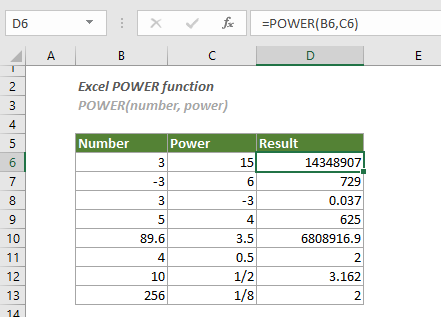
Syntax
POWER(Zahl, Potenz,)
Argumente
- Zahl (erforderlich): Die Basiszahl, die Sie in eine Potenz erheben möchten;
- Potenz (erforderlich): Der Exponent, mit dem die Basiszahl potenziert wird.
Anmerkungen
Rückgabewert
Es wird ein numerischer Wert zurückgegeben.
Beispiel
Wie im Screenshot unten gezeigt, können Sie zur Berechnung der Ergebnisse der angegebenen Zahlen und Potenzen wie folgt vorgehen.
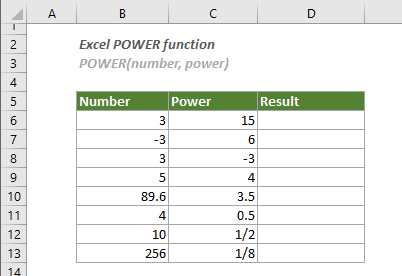
1. Wählen Sie eine leere Zelle aus (hier wähle ich Zelle D6), kopieren Sie die folgende Formel oder geben Sie sie ein, und drücken Sie die Eingabetaste, um das erste Ergebnis zu erhalten. Wählen Sie diese Ergebniszelle aus, und ziehen Sie dann ihr AutoFill-Handle nach unten, um weitere Ergebnisse zu erhalten.
=POWER(B6,C6)
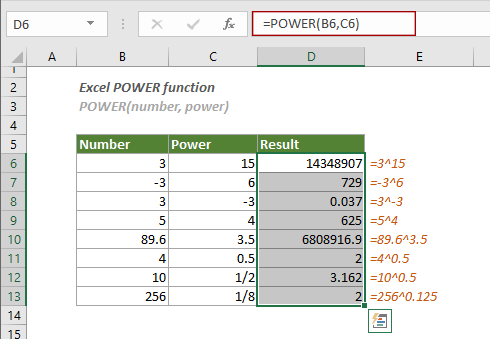
Hinweise:
=POWER(3,15)
Die besten Tools zur Büroproduktivität
Kutools für Excel - Hilft Ihnen, aus der Menge hervorzustechen
Kutools für Excel bietet über 300 Funktionen, sodass das, was Sie benötigen, nur einen Klick entfernt ist...
Office Tab - Aktiviert tabbed Lesen und Bearbeiten in Microsoft Office (inklusive Excel)
- In einer Sekunde zwischen Dutzenden offener Dokumente wechseln!
- Reduziert Hunderte von Mausklicks für Sie jeden Tag, verabschieden Sie sich von der Maushand.
- Steigert Ihre Produktivität um 50 % beim Anzeigen und Bearbeiten mehrerer Dokumente.
- Bringt effiziente Tabs ins Office (inklusive Excel), genau wie bei Chrome, Edge und Firefox.